Ce qui est Echolikemap Chrome Extension ?
Echolikemap Chrome Extension est promu sur le site de Echolikemap.com peu fiable. Le code JavaScript maligne hébergé sur les page oblige les utilisateurs à installer l’extension inutile, qui à son tour modifie les paramètres de leur navigateur, commence à inonder les annonces et redirections et provoque d’autres troubles. Il est possible que la raison pour laquelle que vous avez atterri sur la page Web suspecte est en premier lieu parce que vous aviez déjà un programme financé par la publicité sur votre ordinateur. Si tel est le cas, vous devez supprimer l’Extension de Chrome de Echolikemap et autres logiciels publicitaires que vous avez obtenu installé.
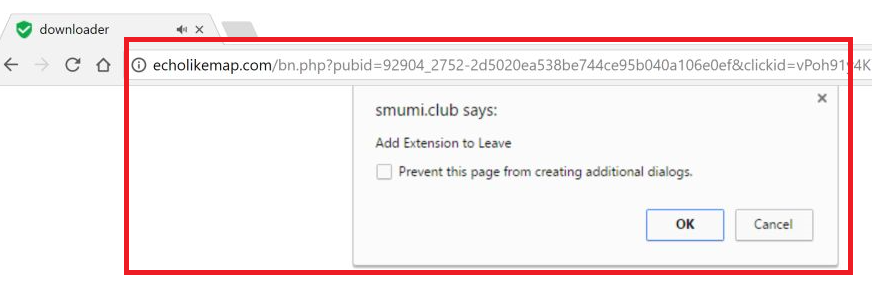
Comment fonctionne Echolikemap Chrome Extension ?
Echolikemap ruse les utilisateurs à installer en leur présentant une boite de dialogue qui indique qu’il faut ajouter l’extension de leurs navigateurs. Une fois que vous cliquez sur Annuler, vous sans le vouloir cochez la case « Empêcher cette page de créer des boîtes de dialogue supplémentaires » et cliquez sur OK, dans l’espoir de quitter le site. Cependant, au lieu de cela l’onglet passe en mode plein écran et vous invite à installer l’extension non désirée.
Une fois installé, l’app financé par la publicité commence à faire tout importunes actions visant à profitant des utilisateurs par la promotion de ses auteurs. Paramètres de votre navigateur peuvent être modifiés, y compris votre page d’accueil, moteur de recherche par défaut et la page du nouvel onglet. Autre changement que vous remarquerez devront faire avec les différentes annonces qui apparaissent sur votre écran chaque fois que vous allez en ligne. Vous pourrez voir des liens, pop-ups, bannières, coupons et autres publicités tout le temps. Malheureusement, ces annonces seront non seulement ralentir votre navigation, mais ils vous exposera également au contenu peu fiable. Vous pourriez être rerouté vers malignes pages contenant diverses escroqueries. Si vous tombez pour l’un d’entre eux, vous mettrez votre ordinateur ainsi que votre sécurité des données à caractère personnel à risque. Il n’y a aucune raison pour que vous conserviez l’adware sur votre PC, c’est pourquoi vous ne devriez pas hésiter à se débarrasser une fois pour toutes de Echolikemap Extension de Chrome.
Comment supprimer Echolikemap Chrome Extension ?
Vous pouvez terminer Echolikemap Chrome Extension et autres applications indésirables manuellement ou en utilisant un outil de prévention et suppression de logiciels malveillants. Il est possible que vous ayez plusieurs programmes et fichiers inutiles sur votre PC, nous conseillons que vous allez avec la solution de suppression d’Extension Echolikemap Chrome automatique. Si vous implémentez l’anti-malware sur notre site, il va scanner votre système, détecter tous les éléments douteux et éliminer Echolikemap Extension de Chrome avec eux. Le logiciel de sécurité protègera également votre ordinateur d’autres infections en ligne pour aussi longtemps qu’il reste installé. Vous pouvez également suivre les instructions que nous avons préparé dans le guide de suppression ci-dessous et effacer Echolikemap Chrome Extension manuellement.
Offers
Télécharger outil de suppressionto scan for Echolikemap Chrome ExtensionUse our recommended removal tool to scan for Echolikemap Chrome Extension. Trial version of provides detection of computer threats like Echolikemap Chrome Extension and assists in its removal for FREE. You can delete detected registry entries, files and processes yourself or purchase a full version.
More information about SpyWarrior and Uninstall Instructions. Please review SpyWarrior EULA and Privacy Policy. SpyWarrior scanner is free. If it detects a malware, purchase its full version to remove it.

WiperSoft examen détails WiperSoft est un outil de sécurité qui offre une sécurité en temps réel contre les menaces potentielles. De nos jours, beaucoup d’utilisateurs ont tendance à téléc ...
Télécharger|plus


Est MacKeeper un virus ?MacKeeper n’est pas un virus, ni est-ce une arnaque. Bien qu’il existe différentes opinions sur le programme sur Internet, beaucoup de ceux qui déteste tellement notoire ...
Télécharger|plus


Alors que les créateurs de MalwareBytes anti-malware n'ont pas été dans ce métier depuis longtemps, ils constituent pour elle avec leur approche enthousiaste. Statistique de ces sites comme CNET m ...
Télécharger|plus
Quick Menu
étape 1. Désinstaller Echolikemap Chrome Extension et les programmes connexes.
Supprimer Echolikemap Chrome Extension de Windows 8
Faites un clic droit sur l'arrière-plan du menu de l'interface Metro, puis sélectionnez Toutes les applications. Dans le menu Applications, cliquez sur Panneau de configuration, puis accédez à Désinstaller un programme. Trouvez le programme que vous souhaitez supprimer, faites un clic droit dessus, puis sélectionnez Désinstaller.


Désinstaller Echolikemap Chrome Extension de Windows 7
Cliquez sur Start → Control Panel → Programs and Features → Uninstall a program.


Suppression Echolikemap Chrome Extension sous Windows XP
Cliquez sur Start → Settings → Control Panel. Recherchez et cliquez sur → Add or Remove Programs.


Supprimer Echolikemap Chrome Extension de Mac OS X
Cliquez sur bouton OK en haut à gauche de l'écran et la sélection d'Applications. Sélectionnez le dossier applications et recherchez Echolikemap Chrome Extension ou tout autre logiciel suspect. Maintenant faites un clic droit sur chacune de ces entrées et sélectionnez placer dans la corbeille, puis droite cliquez sur l'icône de la corbeille et sélectionnez Vider la corbeille.


étape 2. Suppression de Echolikemap Chrome Extension dans votre navigateur
Sous Barres d'outils et extensions, supprimez les extensions indésirables.
- Ouvrez Internet Explorer, appuyez simultanément sur Alt+U, puis cliquez sur Gérer les modules complémentaires.


- Sélectionnez Outils et Extensions (dans le menu de gauche).


- Désactivez l'extension indésirable, puis sélectionnez Moteurs de recherche. Ajoutez un nouveau moteur de recherche et supprimez celui dont vous ne voulez pas. Cliquez sur Fermer. Appuyez à nouveau sur Alt+U et sélectionnez Options Internet. Cliquez sur l'onglet Général, supprimez/modifiez l'URL de la page d’accueil, puis cliquez sur OK.
Changer la page d'accueil Internet Explorer s'il changeait de virus :
- Appuyez à nouveau sur Alt+U et sélectionnez Options Internet.


- Cliquez sur l'onglet Général, supprimez/modifiez l'URL de la page d’accueil, puis cliquez sur OK.


Réinitialiser votre navigateur
- Appuyez sur Alt+U - > Options Internet.


- Onglet Avancé - > Réinitialiser.


- Cochez la case.


- Cliquez sur Réinitialiser.


- Si vous étiez incapable de réinitialiser votre navigateur, emploient un bonne réputation anti-malware et scanner votre ordinateur entier avec elle.
Effacer Echolikemap Chrome Extension de Google Chrome
- Ouvrez Chrome, appuyez simultanément sur Alt+F, puis sélectionnez Paramètres.


- Cliquez sur Extensions.


- Repérez le plug-in indésirable, cliquez sur l'icône de la corbeille, puis sélectionnez Supprimer.


- Si vous ne savez pas quelles extensions à supprimer, vous pouvez les désactiver temporairement.


Réinitialiser le moteur de recherche par défaut et la page d'accueil de Google Chrome s'il s'agissait de pirate de l'air par virus
- Ouvrez Chrome, appuyez simultanément sur Alt+F, puis sélectionnez Paramètres.


- Sous Au démarrage, cochez Ouvrir une page ou un ensemble de pages spécifiques, puis cliquez sur Ensemble de pages.


- Repérez l'URL de l'outil de recherche indésirable, modifiez/supprimez-la, puis cliquez sur OK.


- Sous Recherche, cliquez sur le bouton Gérer les moteurs de recherche. Sélectionnez (ou ajoutez, puis sélectionnez) un nouveau moteur de recherche par défaut, puis cliquez sur Utiliser par défaut. Repérez l'URL de l'outil de recherche que vous souhaitez supprimer, puis cliquez sur X. Cliquez ensuite sur OK.




Réinitialiser votre navigateur
- Si le navigateur ne fonctionne toujours pas la façon dont vous le souhaitez, vous pouvez rétablir ses paramètres.
- Appuyez sur Alt+F.


- Appuyez sur le bouton remise à zéro à la fin de la page.


- Appuyez sur le bouton Reset une fois de plus dans la boîte de confirmation.


- Si vous ne pouvez pas réinitialiser les réglages, acheter un anti-malware légitime et Scannez votre PC.
Supprimer Echolikemap Chrome Extension de Mozilla Firefox
- Appuyez simultanément sur Ctrl+Maj+A pour ouvrir le Gestionnaire de modules complémentaires dans un nouvel onglet.


- Cliquez sur Extensions, repérez le plug-in indésirable, puis cliquez sur Supprimer ou sur Désactiver.


Changer la page d'accueil de Mozilla Firefox s'il changeait de virus :
- Ouvrez Firefox, appuyez en même temps sur les touches Alt+O, puis sélectionnez Options.


- Cliquez sur l'onglet Général, supprimez/modifiez l'URL de la page d’accueil, puis cliquez sur OK. Repérez le champ de recherche Firefox en haut à droite de la page. Cliquez sur l'icône du moteur de recherche et sélectionnez Gérer les moteurs de recherche. Supprimez le moteur de recherche indésirable et sélectionnez/ajoutez-en un nouveau.


- Appuyez sur OK pour enregistrer ces modifications.
Réinitialiser votre navigateur
- Appuyez sur Alt+H


- Informations de dépannage.


- Réinitialiser Firefox


- Réinitialiser Firefox -> Terminer


- Si vous ne pouvez pas réinitialiser Mozilla Firefox, analysez votre ordinateur entier avec un anti-malware digne de confiance.
Désinstaller Echolikemap Chrome Extension de Safari (Mac OS X)
- Accéder au menu.
- Choisissez Préférences.


- Allez à l'onglet Extensions.


- Appuyez sur le bouton désinstaller à côté des indésirable Echolikemap Chrome Extension et se débarrasser de toutes les autres entrées inconnues aussi bien. Si vous ne savez pas si l'extension est fiable ou non, décochez simplement la case Activer afin de le désactiver temporairement.
- Redémarrer Safari.
Réinitialiser votre navigateur
- Touchez l'icône de menu et choisissez réinitialiser Safari.


- Choisissez les options que vous voulez de réinitialiser (souvent tous d'entre eux sont présélectionnées), appuyez sur Reset.


- Si vous ne pouvez pas réinitialiser le navigateur, Scannez votre PC entier avec un logiciel de suppression de logiciels malveillants authentique.
Site Disclaimer
2-remove-virus.com is not sponsored, owned, affiliated, or linked to malware developers or distributors that are referenced in this article. The article does not promote or endorse any type of malware. We aim at providing useful information that will help computer users to detect and eliminate the unwanted malicious programs from their computers. This can be done manually by following the instructions presented in the article or automatically by implementing the suggested anti-malware tools.
The article is only meant to be used for educational purposes. If you follow the instructions given in the article, you agree to be contracted by the disclaimer. We do not guarantee that the artcile will present you with a solution that removes the malign threats completely. Malware changes constantly, which is why, in some cases, it may be difficult to clean the computer fully by using only the manual removal instructions.
